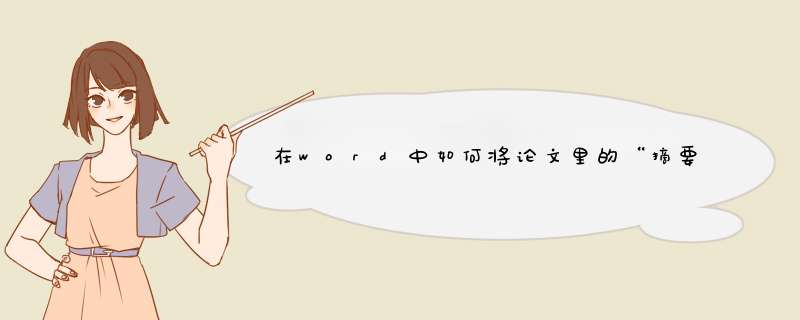
在WORD中将需要的内容设置为不同的级别,需遵循选中再 *** 作的原则。即选中该内容点击对应的标题级别即可。具体的以WIN10 *** 作系统的WORD2007为例,设置方法如下:
1、打开一个WORD文档进入。
2、进入到该文档以后,选中摘要的标题以后点击上方的标题1按钮。
3、此时可以看到该摘要的标题已经被设置为了一级标题了。同时其后面的文字没有该表对应的级别。
4、如还需要设置二级标题,则可以选中对应的内容点击标题2。
做毕业论文时,各级标题都需要有统一的格式,单独去改每一个标题的话,不但容易出错,而且很费时间,下面我就来演示一下wps中如何快速设置标题格式。
01首先,如图所示,我们打开一篇WPS文档来演示,文档中已经有各级标题,我们演示一下重新设置。
02各级标题都应有统一的样式,比如我要修改一级标题的样式,工具栏中找到“标题1”图标,如图所示,右键点击,选择“修改样式”。
03就可以在选项框中,对一级标题的格式进行修改了,如图所示。
04如果需要更多修改,点击选项框左下角的“格式”按钮,选择“字体”,还能进行更多设置。
05其他各级标题的样式都可以这样修改,修改完成以后,选中文章中的各级标题,点击一下对应的各级标题按钮,就可以快速设置了。如图,我们用鼠标选中某一二级标题的文字,点击上方“标题2”按钮,马上就设置完成了。
以在WIN10系统中 *** 作WORD2010为例,可以在选中需要的标题以后点击上方的标题一即可实现。具体的设置方法如下:
1、在电脑上双击打开需要的文档进入。
2、进入到该文档以后选中需要的标题。
3、在选中该文字内容以后,点击上方的标题一。
4、此时即可看到已经将该文字设置为了一级标题了。
一般一篇文章,设置三个标题差不多够用了,因此,这里以三个标题为例,首先在样式里设置三个样式,可以命名为Title1,Title2,及Title3在里面设置你要的三个标题的字体大小,字体格式,粗体,斜体,段落等内容,不在此赘述。
创建三个样式,对应三个标题
下面需要详细介绍对应的三个标题的设置方式:
1)在菜单栏里点击多级标题的标识,点击‘定义新的多级列表’
定义新的多级列表
2)设置第一级标题
设置一级标题
先设置第一级标题,一般使用默认的设置,不需要修改,但是需要将级别链接到我们之前设置的样式上,即Title1
3)设置二级标题
设置级别2
首先单击要修改的级别,即选择第2级别。
如果正规形式编号那里打上了勾,先把勾去掉;
清空‘输入编号的格式’下面的内容,在“包含的级别编号来自”下拉框内选择‘级别一’,上面的框里会自动填上一个1。然后自己手动输入一个点。
然后"此级别的编号样式" 下拉框里,选择一个样式,如“1,2,”,这个时候上面编号框里会再出现一个1,即变成了11。
将级别链接到Title2,要在库里显示的级别也是“级别2”,起始编号为1可以将正规形式编号前的对勾再勾上,其他的设置根据需要设置。
3)三级标题,同第二标题,只是在输入时需要输入两个点。不再赘述
最后得到的标题样式
欢迎分享,转载请注明来源:内存溢出

 微信扫一扫
微信扫一扫
 支付宝扫一扫
支付宝扫一扫
评论列表(0条)